Förbi Sachin
I nätverksfelsökning får användaren ofta Windows kunde inte automatiskt upptäcka detta nätverks proxyinställningar fel. Många användare har rapporterat detta fel och på grund av detta fel kan användare inte använda internet på sin dator.
Troligtvis har detta problem inträffat på grund av felaktiga nätverksinställningar på din dator eller någon oönskad ändring av nätverksinställningarna. Oroa dig inte detta är ett mycket litet fel och kan lösas med enkla metoder. Följ dessa metoder så får du inte det felet igen på din dator.
Metod 1 - Inaktivera automatiskt upptäcka inställningar
Inaktivera proxyserver är det mest uppenbara för att bli av med detta fel. För normal internetanvändning behövs ingen proxyserver och du kan fortfarande använda Internet normalt efter att du har inaktiverat proxyservern. Följ den här metoden för att inaktivera proxyservern.
Steg 1 - Öppna körrutan genom att trycka på Windows och R tillsammans. Typ inetcpl.cpl i textrutan och klicka sedan på OK.

Steg 2 - Byt till Anslutningar och klicka på LAN-inställningar.
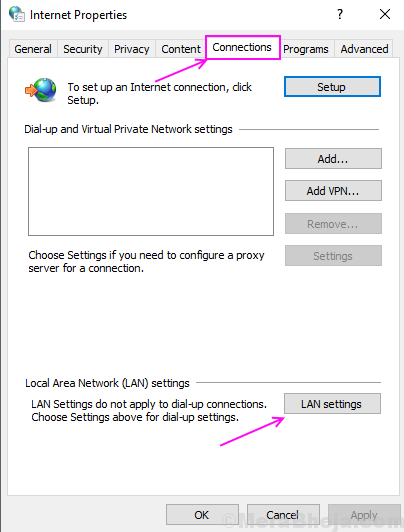
Steg 3 - Avmarkera alternativet Använd en proxyserver för ditt LAN och kontrollera att inställningarna automatiskt upptäcks. Klicka på Ok.

Kör återigen nätverksfelsökaren och kontrollera att felet är borta eller inte.
Metod 2 - Återställ TCP / IP
Detta återställer dina nätverksinställningar och återigen startar anslutningen som ny. Så felet kommer att vara borta med återställning av TCP / IP.
Steg 1 - Tryck på Windows-knappen och sök efter kommandotolken, högerklicka på det första resultatet och välj Kör som administratör
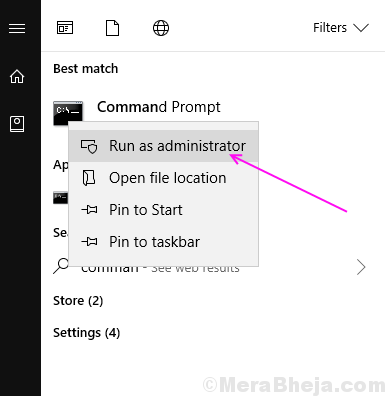
Steg 2 - Klicka ja på uppmaningen.
Steg 3 - Skriv netsh winsock reset och tryck på Enter.

Steg 4 - Skrivnetsh int ipv4 resetoch tryck på Enter.
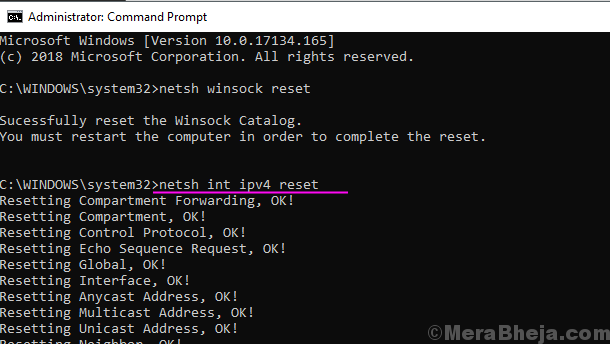
Stäng kommandotolken och kör felsökaren igen för att kontrollera felet.
Metod 3 - Återställ Internetinställningar
Återställning av internetinställningar från kontrollpanelen kan också lösa detta fel eftersom återställning av internetinställningarna raderar alla gamla inställningar och växlar till standardinställningarna.
Steg 1 - Öppna körrutan genom att trycka på Windows och R skriv samtidigt kontrollera i textrutan och tryck på Enter.
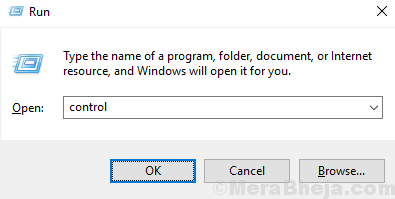
Steg 2 - Klicka på Internet-alternativ.
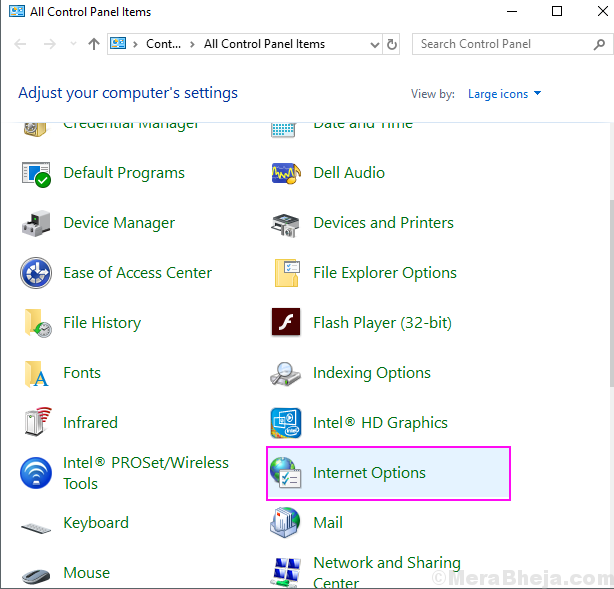
Steg 3 - Byt till Avancerad Klicka på fliken och klicka på Återställa knappen under Återställ Internet Explorer inställningar.

Detta återställer alla dina Internetinställningar och gör alla inställningar standard.
Metod 4 - Ändra proxyinställningar
I nätverks- och internetinställningarna finns det proxyalternativ där du kan inaktivera proxydetektering. Att stänga av det här alternativet har löst detta fel för många användare. Följ den här processen för att veta hur.
Steg 1 - Tryck på Windows och Jag samtidigt för att öppna inställningsfönstret.
Steg 2 - Välj Nätverk och internet.
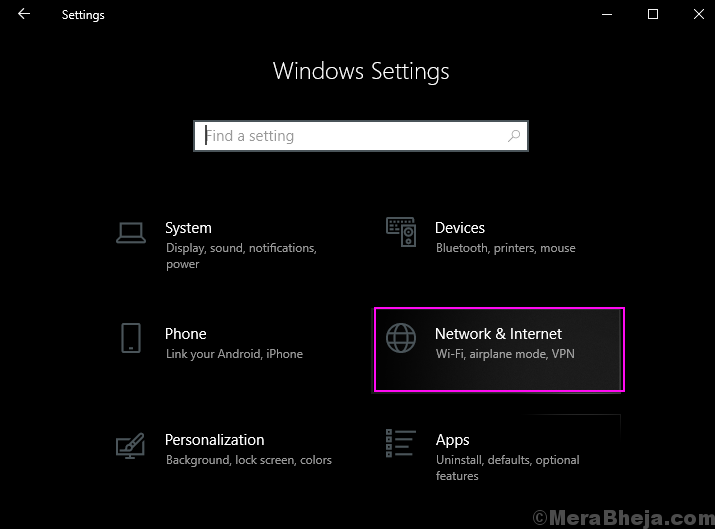
Steg 3 - Klicka på Ombud från vänster ruta och stäng sedan av Inställningar för automatisk identifiering under automatisk proxyinställning
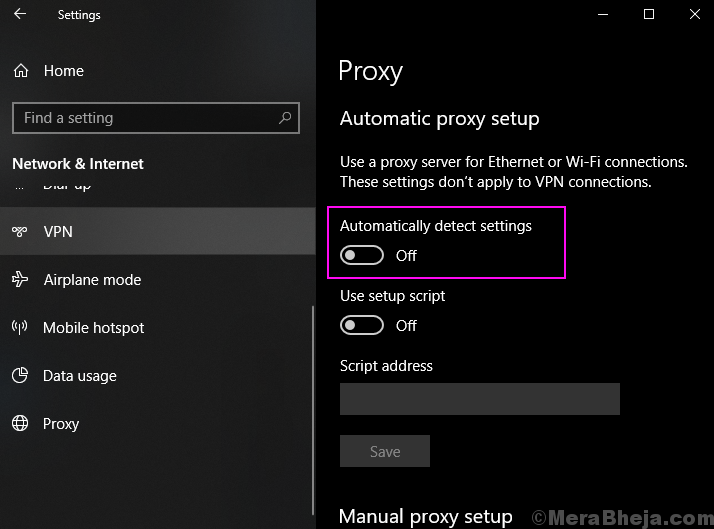
Jag hoppas att du kan lösa ditt fel med dessa metoder. Om du har några frågor angående dessa metoder är du välkommen att berätta i kommentarer.


